Løs fejlen Itunes Library.itl-filen er låst i iTunes
Løs en Apple iTunes-fejl, der siger, at iTunes Library.itl-filen er låst, på en låst disk, eller at du ikke har skrivetilladelse til denne fil.
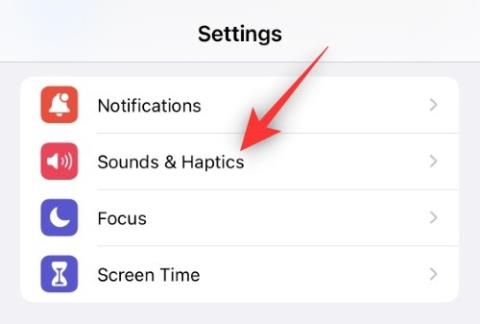
iOS-brugere har længe anmodet om per-tast haptisk feedback lige siden funktionen blev introduceret til Android-brugere. Per-tast haptisk feedback til dit tastatur giver dig mulighed for at få en bekræftelse for hvert tastetryk, hvilket giver mulighed for en bedre skriveoplevelse og generelt færre fejl.
Takket være introduktionen af iOS 16 er denne funktion nu en realitet. Du kan nu modtage per-tast haptisk feedback på iOS-tastaturet i forbindelse med lydfeedback.
Sådan aktiveres eller deaktiveres per-key haptisk feedback på iPhone
Åbn appen Indstillinger på din iOS-enhed, og tryk på Lyde & Haptics .
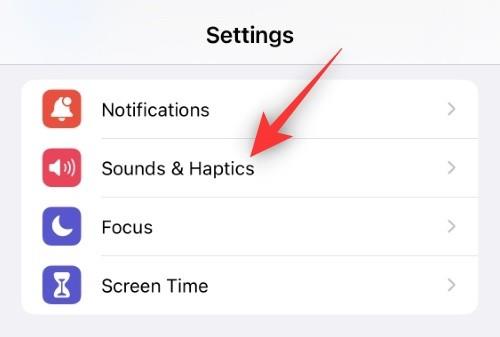
Rul ned og tryk på Tastaturfeedback .
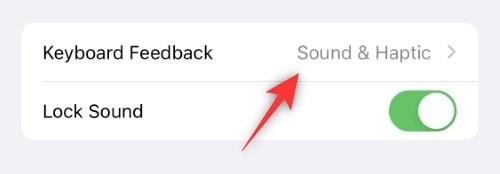
Aktiver eller deaktiver nu følgende skifter afhængigt af den type feedback, du ønsker fra dit tastatur.
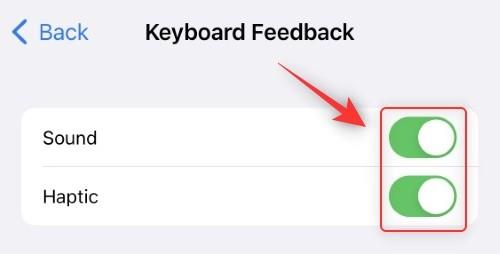
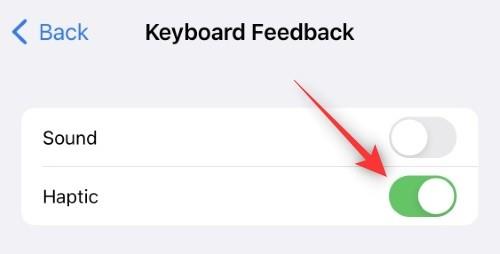
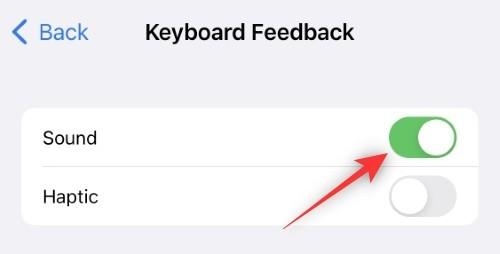
Og det er sådan, du kan aktivere eller deaktivere per-key haptisk feedback på iOS 16.
Relateret: Hvor er iOS 16 Unsend-knap, og hvordan man bruger den
Ofte stillede spørgsmål
Her er et par ofte stillede spørgsmål om denne nyligt introducerede funktion, som skal hjælpe dig med at komme på hastighed med de seneste oplysninger.
Kan jeg kontrollere intensiteten af den haptiske feedback for tastetryk?
Desværre nej, du kan ikke justere den haptiske feedback-intensitet for iOS-tastaturet.
Vil denne funktion påvirke iPhones batterilevetid?
Ja, haptisk feedback bruger generelt en lille ekstra mængde batteri, hver gang den aktiveres. Hvis du er en person, der skriver meget på deres iOS 16-enhed, kan du se et markant hit på din daglige batterilevetid.
Da denne funktion er ret ny, anbefaler vi, at du prøver at bruge din telefon på fuld opladning med haptics til dit tastatur aktiveret for at måle indvirkningen på din batterilevetid. Du kan finde detaljerede oplysninger i Indstillinger > Batteri ved slutningen af din dag.
Vi håber, at dette indlæg hjalp dig med nemt at skifte per-tast haptisk feedback til dit tastatur på din iOS 16-enhed. Hvis du støder på problemer, er du velkommen til at skrive en kommentar nedenfor.
RELATEREDE
Løs en Apple iTunes-fejl, der siger, at iTunes Library.itl-filen er låst, på en låst disk, eller at du ikke har skrivetilladelse til denne fil.
Kan du ikke finde ud af, hvordan man gentager en sang eller afspilningsliste i Apple iTunes? Det kunne vi heller ikke i starten. Her er nogle detaljerede instruktioner om, hvordan det gøres.
Sådan skaber du moderne billeder ved at tilføje afrundede hjørner i Paint.NET
Brugte du Slet for mig på WhatsApp til at slette beskeder fra alle? Ingen problemer! Læs dette for at lære fortryd Slet for mig på WhatsApp.
Sådan slår du de irriterende AVG-meddelelser fra, der vises i nederste højre hjørne af skærmen.
Når du beslutter dig, er du færdig med din Instagram-konto og vil af med den. Her er en guide, der hjælper dig med at slette din Instagram-konto midlertidigt eller permanent.
Hvis du har været en lang tid Apple-bruger, er du muligvis stødt på Find My-appen, som kommer indbygget installeret på iPhones, iPads, Macs og andre enheder i Apples økosystem. Fin...
Google Fotos låst mappe: Trin-for-trin guide til opsætning, tilføjelse af billeder, flytning af billeder og mere
Hvad du skal vide Google Passkeys giver dig mulighed for at bruge ansigts- og fingeraftryksgenkendelse til at logge ind på din Google-konto. Adgangsnøgler kan oprettes ved at tilføje en enhed, du ejer, på din Google-konto og ...
Et billede siger mere end tusind ord. Men nogle gange skal ord skrives eksplicit for at understrege og forklare, eller bare for at give dit arbejde en titel. For dem, der arbejder med Clipchamp, er dette...




